Если вы планируете продать свой iPhone, iPad или iPod, или хотите передать его другому пользователю, важно знать, как удалить Apple ID и связанную с ним учетную запись iCloud. Кроме того, удалить учетную запись iCloud может потребоваться, если вы больше не хотите совместно использовать медиафайлы и контакты с другими членами семьи, использующими тот же Apple ID. Мы рассмотрим основные способы удаления, включая ручные методы и специализированное программное обеспечение.
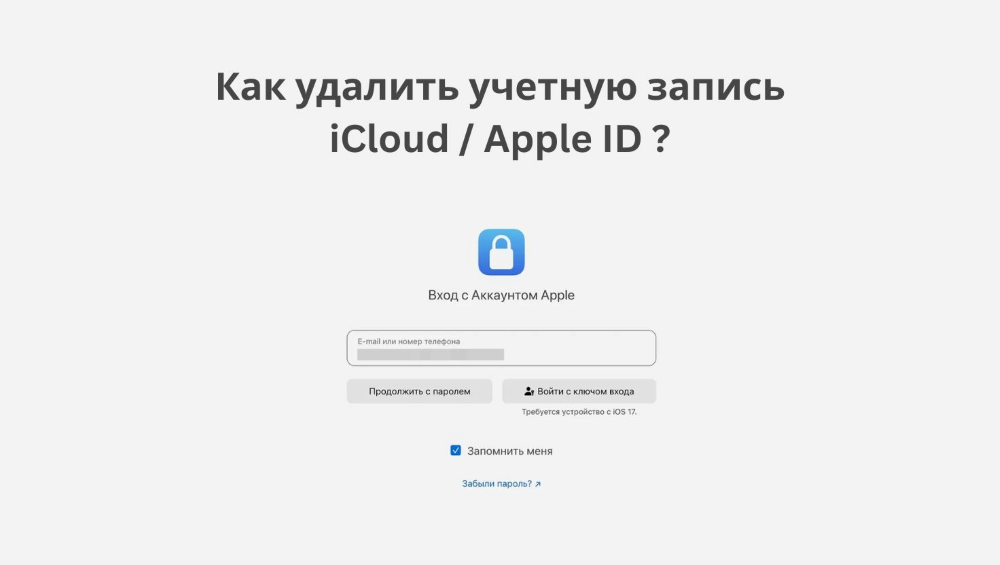
Можно ли восстановить Apple ID после удаления?
Важно понимать: удаление Apple ID — процесс необратимый. Вот что происходит после:
Совет: Перед удалением обязательно сделайте резервную копию важных данных!
Как полностью удалить учетную запись iCloud или Apple ID
Если вы твердо решили удалить Apple ID, у вас есть несколько вариантов. Рассмотрим самый эффективный способ без пароля и альтернативные методы.
1. iMyFone LockWiper — удаление iCloud без пароля (лучший способ)
Когда стандартные методы не работают, программа для разблокировки айфона становится идеальным решением. Почему стоит выбрать эту программу?
Основные возможности iMyFone LockWiper:
- Разблокировка экрана iOS (любые типы, без потери данных).
- Удаление Apple ID, Touch ID и Face ID за минуты.
- Обход и удаление MDM на устройствах Apple.
- Поддержка всех версий iOS (до iOS 18) и устройств (до iPhone 16).
iMyFone LockWiper предлагает бесплатную версию, чтобы вы могли проверить, поддерживается ли ваше устройство. Просто нажмите кнопки «Скачать» выше и следуйте инструкциям.
Шаг 1. Запустите iMyFone LockWiper и выберите опцию «Разблокировка Apple ID» .
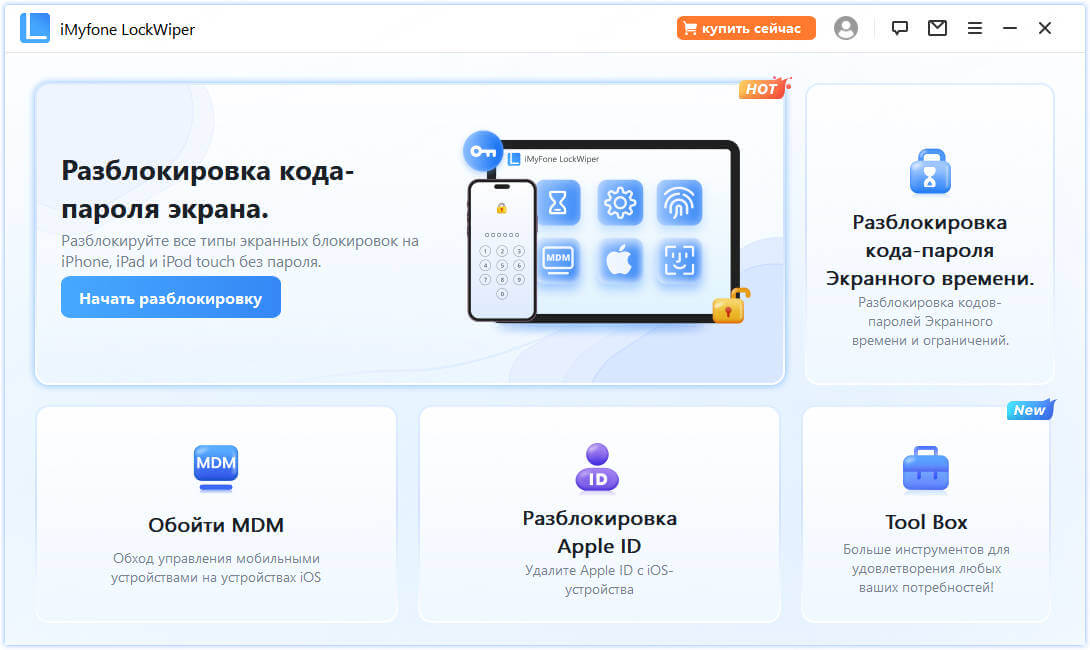
Шаг 2. Подключите iPhone к компьютеру.
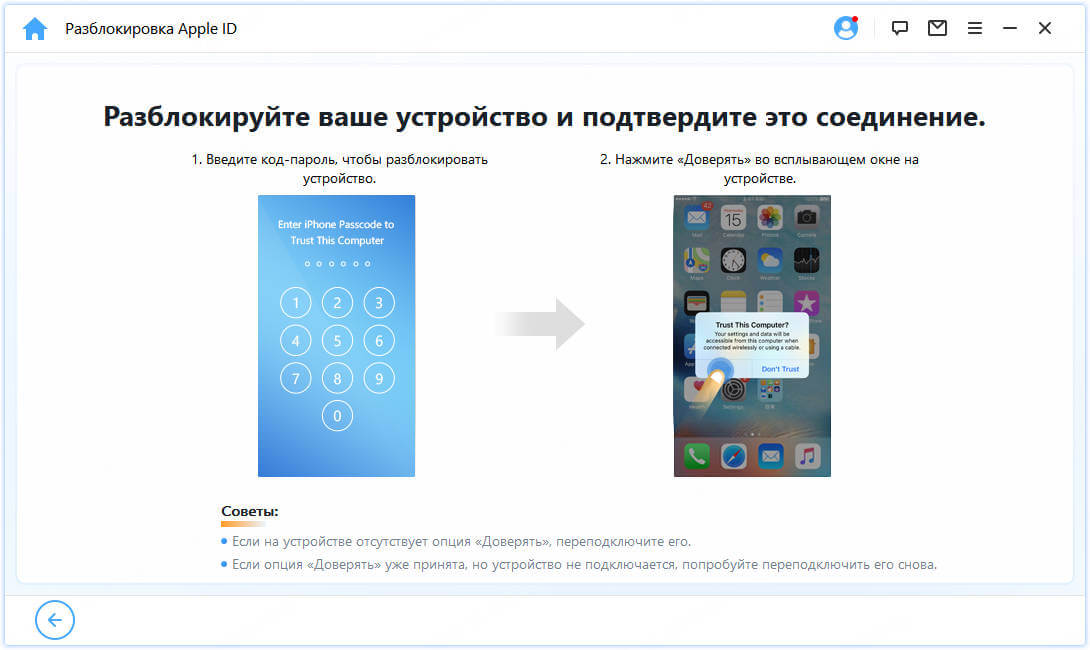
Шаг 3. Начнется разблокировка Apple ID с вашего iPhone, дождитесь до завершения процесса.
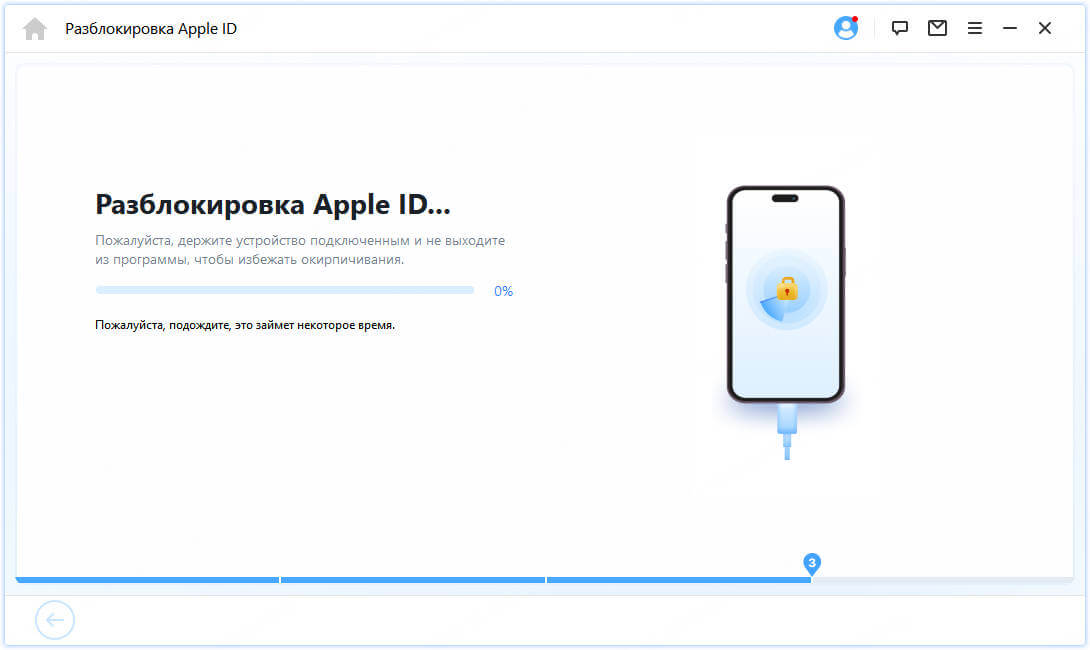
2. Удаление через iPhone (если знаете пароль)
Если у вас есть доступ к своему iPhone и вы знаете пароль, этот способ позволит вам удалить учетную запись Apple ID через настройки iCloud.
Шаг 1. Откройте браузер на своем iPhone и перейдите на сайт iCloud.com.
Шаг 2. Авторизуйтесь, используя свои данные Apple ID.
Шаг 3. На панели управления найдите и выберите пункт «Настройки учетной записи».
Шаг 4. Прокрутите вниз и найдите раздел «Данные и конфиденциальность». Нажмите на «Управление конфиденциальностью».
Шаг 5. Внизу списка опций вы увидите «Удалить учетную запись». Нажмите на нее.
Шаг 6. Внимательно ознакомьтесь с условиями удаления. Если вы согласны, поставьте галочку напротив соответствующего пункта.
Шаг 7. Нажмите кнопку «Продолжить». Ваша учетная запись iCloud/Apple ID будет удалена навсегда.
3. Удаление iCloud с компьютера
Если вам удобнее использовать компьютер, вы можете выйти из своей учетной записи iCloud на Mac или ПК с Windows. Обратите внимание, что это не удалит ваш Apple ID полностью, но позволит вам выйти из iCloud на выбранном устройстве.
1) Как выйти из iCloud на вашем Mac
Выйти из iCloud на Mac довольно просто. Вот пошаговая инструкция:
Шаг 1. В левом верхнем углу экрана найдите и нажмите на меню Apple.
Шаг 2. В выпадающем меню выберите пункт «Системные настройки».
Шаг 3. В окне системных настроек найдите и выберите раздел iCloud.
Шаг 4. Нажмите кнопку «Выйти».
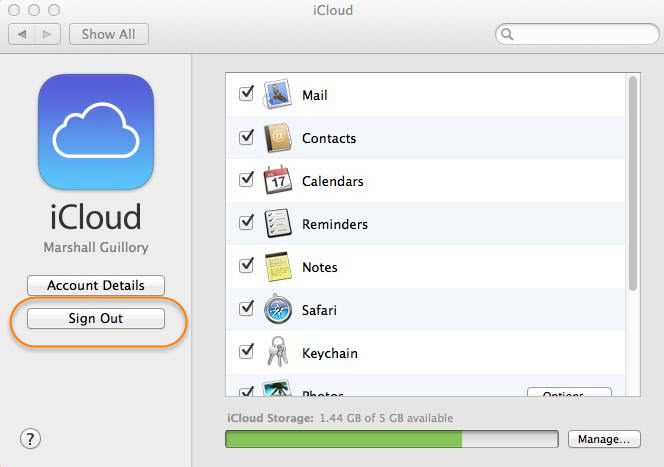
Внимание: После выхода из iCloud с вашего Mac все ваши данные iCloud, включая контакты, календари и другие личные данные, будут удалены с этого устройства.
2) Как выйти из iCloud на ПК с Windows
Выйти из iCloud на ПК с Windows можно всего за несколько кликов.
Шаг 1. В левом нижнем углу экрана нажмите кнопку «Пуск».
Шаг 2. В списке программ найдите и выберите iCloud. Откроется панель управления iCloud.
Шаг 3. Нажмите кнопку «Выйти». Ваша учетная запись iCloud будет отключена на этом компьютере.
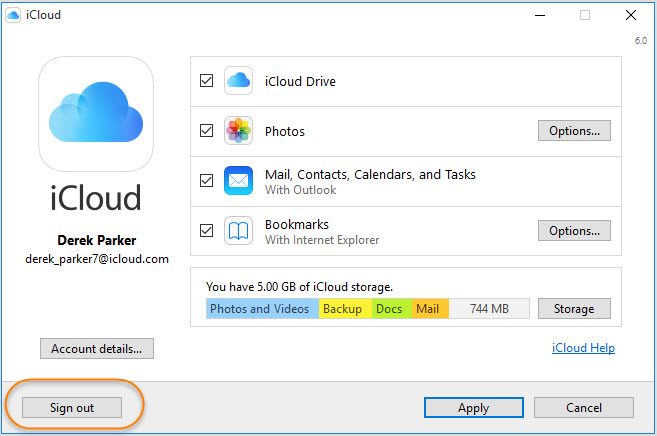
4. Обход блокировки активации (если устройство заблокировано)
Если ваш iPhone заблокирован, но вы помните пароль от своей учетной записи iCloud, вы можете выйти из нее через настройки устройства.
1) Для iOS 10 и более новых версий
Шаг 1. Разблокируйте свой iPhone и перейдите в приложение «Настройки».
Шаг 2. В верхней части экрана вы увидите свое имя. Нажмите на него.
Шаг 3. Прокрутите вниз до пункта «Выйти» и нажмите на него. Вам будет предложено ввести пароль от Apple ID.
Шаг 4. После ввода пароля снова нажмите «Выйти» для подтверждения выхода из iCloud.
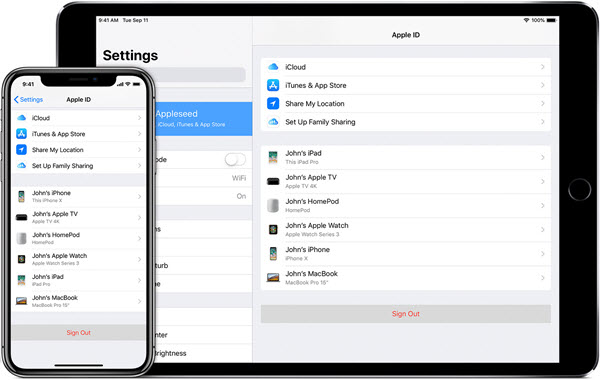
2) Для iOS 9 и более ранних версий
Шаг 1. Откройте «Настройки» на своем iPhone. Прокрутите вниз и найдите пункт «iCloud». Нажмите на него.
Шаг 2. Нажмите на «iCloud», чтобы открыть настройки.
Шаг 3. Прокрутите страницу вниз, пока не увидите «Удалить учетную запись». Нажмите на эту опцию.
Шаг 4. Подтвердите удаление, нажав «Удалить» еще раз.
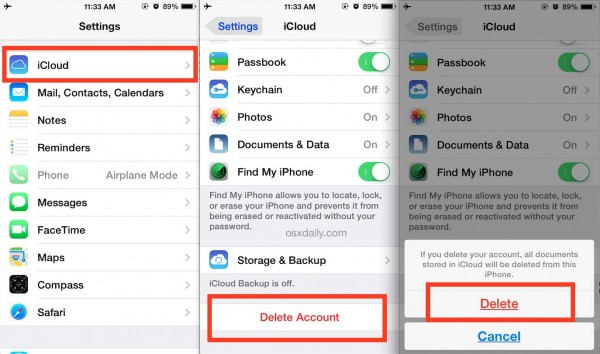
Заключение
В этой статье мы рассмотрели различные способы, как удалить Apple ID или выйти из учетной записи iCloud. Выбор метода зависит от вашей ситуации и доступной информации. Если вам нужно удалить учетную запись iCloud быстро и безопасно, попробуйте iMyFone LockWiper. Надеемся, эта информация была полезной!
Вывод:
 2025/08/07 17:04
2025/08/07 17:04


![Сброс настроек iPhone без Apple ID и пароля [поддерживается 2025 и iOS 17/18]](https://img.youtube.com/vi/RHID4FtDWEA/sddefault.jpg)